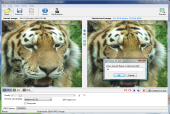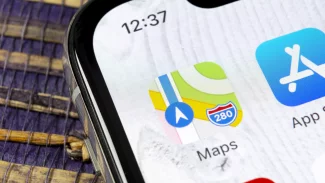Pomoci by mohl program RIOT. Jeho název je ve skutečnosti zkratkou slov Radical Image Optimization Tool, která v překladu znamenají něco jako Nástroj, pro radikální optimalizaci obrázků. Díky programu RIOT můžete sledovat kvalitu převedeného obrázku ještě před jeho uložením. Nabídne i rozdíly v zobrazení, pokud snímek uložíte do jiného formátu, než je JPEG.
Pár slov ke kompresi JPEG
Předpokládám, že většina z vás asi ví, že obrázky ve formátu JPEG pracují se ztrátovou kompresí a tedy s nedokonalostí lidského oka. Proto si fungování JPEGu připomeneme jen velmi stručně. Kromě toho, že data obrázku jsou uložena v komprimované podobě podobně jako soubory v balíčku ZIP, dochází také k odstranění některých částí obrazu. Při vhodně nastavené kompresi většina lidí nepozná, že se z obrázku něco vytratilo.
Samozřejmě, použijete-li příliš silnou kompresi, bude již rozdíl oproti originálu znatelnější a výsledek nebude tak pěkný. Míra komprese samozřejmě ovlivní i vzhled vytištěného obrázku. U fotografií pro tisk proto používejte maximální kvalitu JPEGu - optimalizovat jej pro jiné potřeby (třeba umístění na webu) můžete vždy.
Jaká je ideální síla komprese fotografie nebo jiného obrázku ve formátu JPEG? Myslím, že obecně nic takového poradit nelze. Každý obrázek je svým způsobem specifický, a proto určitě oceníte programy jako je RIOT, který vám ihned ukáže, že jste to s nastavením komprese již přehnali.
Komprese JPEG s programem RIOT
Program RIOT můžete stáhnout z webových stránek luci.criosweb.ro/riot. Některé z vás možná potěší, že jej nemusí instalovat, jiní zase budou zklamáni, protože tento způsob distribuce softwaru považují za nepohodlný. Tak či tak, rozbalte balíček RAR a program spusťte.
Klepnutím na tlačítko Open zobrazíte klasický dialog pro otevření souboru - vyberte nějakou fotografii a potvrďte její otevření v programu RIOT. Pokud je obrázek hodně velký - původní fotografie, pak se RIOT zeptá, zda jej má před optimalizacemi zmenšit. Zdůvodňuje to vysokou náročností přepočtů a tím, že by se pak práce s ním mohla zpomalit. Na běžném počítači s Windows Vista je však žádné zpomalení nezaznamenal. Klidně pracuje se snímky v původní velikosti.
Pomocí táhla Quality ve spodní části okna programu si upravujete použitou kompresi. Čím více doprava posunete jezdce, tím bude obrázek kvalitnější a jeho komprese nižší. Obráceně, čím více kvalitu obrázku posunem jezdce doleva snížíte, tím větší bude použitá komprese.
V okně s náhledem obrázků sledujte, jak se mění rozdíly upraveného snímku (vpravo) oproti originálu (vlevo). Nad obrázky sledujte informaci o jejich velikostech.
Kvalitu výsledného snímku ovlivníte také nastavením samplování chromatické složky. Jde o metodu uchovávání barevných informací. Zapnout můžete i převod snímku na černobílý (šedou škálu) a progresivní zobrazování na webu (postupné načítání detailů obrázku). To vše ovlivní velikost výsledného snímku.
Jednoduché úpravy obrázku
Pod náhledem upravené verze obrázku vám RIOT nabízí několik tlačítek pro jednoduché úpravy snímku:
- otáčení
- převracení
- změnu rozměrů (tlačítko Resample)
- nastavení komprese tak, aby se obrázek vešel do zadané velikosti
Převod do GIFu a PNG
Grafické formáty GIF a PNG nepracují se ztrátovou kompresí. Přestože je jejich velikost menší než třeba u nekomprimovaného formátu BMP, nedosáhnou vždy takové úspory místa, jako JPEG. Bezeztrátová komprese však zaručuje, že ze snímku nezmizí obrazová data, jako u JPEGu.
Samozřejmě jistá omezení zde jsou. Formát GIF dovede pracovat s maximálně 256 barvami, což ve výsledku degraduje kvalitu snímku. Proto jej nepoužívejte pro fotografie ani jiné materiály určené k tisku. Formát PNG uchová obrázek v plné kvalitě, avšak při použití pro fotografie vám vznikne zbytečně velký soubor. PNG je vhodný například pro ukládání screenshotů nebo webové grafiky. Na rozdíl od JPEGu a GIFu podporuje průhlednost a alfa kanál. GIF jen průhlednost stylem neviditelná barva.
RIOT - užitečný pomocník, ale...
Hotový obrázek si samozřejmě můžete uložit pomocí tlačítka Save as. RIOT nabídne ukládací dialog pro zadání jeho názvu. Dejte pozor, ať si nepřepíšete originál snímku.
Zdarma dostupný RIOT je užitečným pomocníkem pro každého, kdo chce fotografie nebo jinou grafiku umístit na web a přitom chce obrázky co nejlépe optimalizovat z hlediska velikosti a jejich kvality. Pominu-li absenci češtiny (program pochopíte i bez ní), pak je na zváženou, zda by RIOT neměl nabízet i dávkové zpracování. Možná by se pak ale vytratil důraz na kontrolu upraveného snímku.